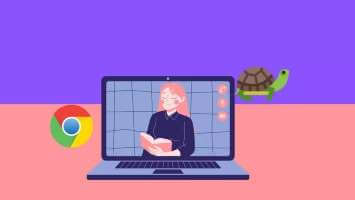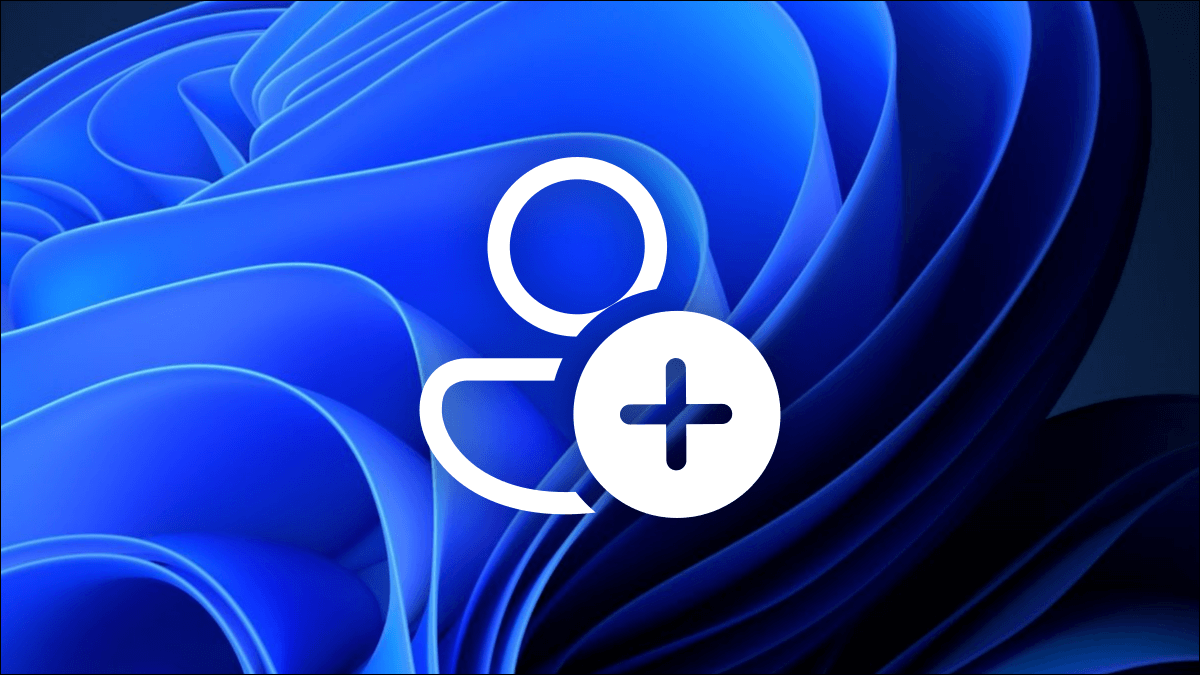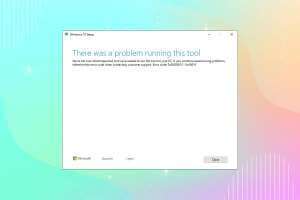O ponto de acesso portátil é um recurso necessário para compartilhar sua conexão com a Internet com outros dispositivos. Isso pode ser feito por conexão de ponto de acesso Wi-fi ou tethering Bluetooth. Esse recurso já é popular em dispositivos móveis, mas agora você também pode usar seu computador como um ponto de acesso temporário. Isso prova ser muito útil em áreas onde você enfrenta interrupções de rede. Uma vez ativado, outros dispositivos poderão ver seu computador como um ponto de acesso de rede normal. O guia de hoje ensinará como ativar ou desativar Mobile Hotspot No Windows 11.

Como habilitar ou desabilitar o Mobile Hotspot no Windows 11
يمكنك Use seu PC com Windows 11 como um ponto de acesso para outros dispositivos. Neste artigo, explicamos como configurar o recurso de ponto de acesso portátil em seu sistema Windows 11 e como ativá-lo ou desativá-lo quando necessário.
Como ativar o Mobile Hotspot no Windows 11
Aqui estão as etapas para habilitar o ponto de acesso móvel no Windows 11:
1. Pressione minha tecla Windows + I juntos para executar um aplicativo Configurações.
2. Clique Rede e Internet no painel direito e selecione a caixa de seleção Mobile Hotspot , Como mostrado abaixo.

3. No departamento Mobile Hotspot , ligue o interruptor para Hotspot móvel Para habilitá-lo.
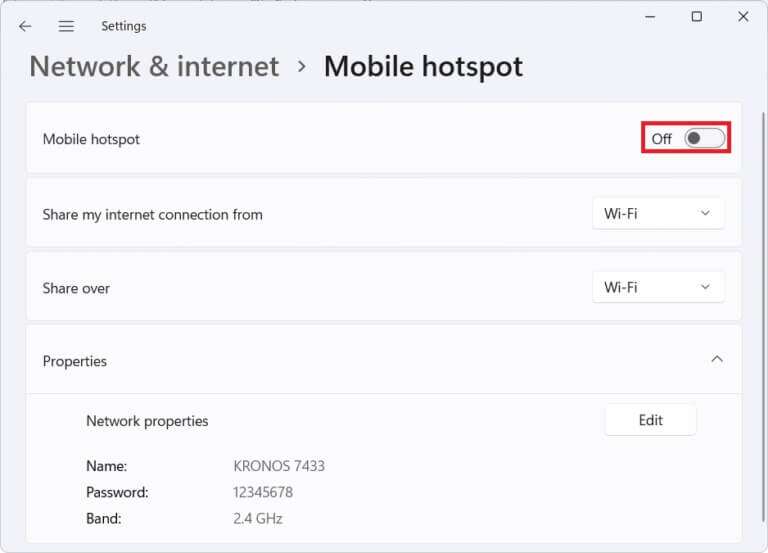
Como configurá-lo
Agora, depois de habilitar o ponto de acesso móvel no Windows 11, você pode configurar o ponto de acesso móvel da seguinte maneira:
1. Vá para Configurações do Windows > Rede e internet > Ponto de acesso móvel Como anteriormente.
2. Escolha o meio de conexão de rede para as seguintes opções, como Wi-Fi.
- Compartilhar minha conexão com a Internet de
- compartilhar no
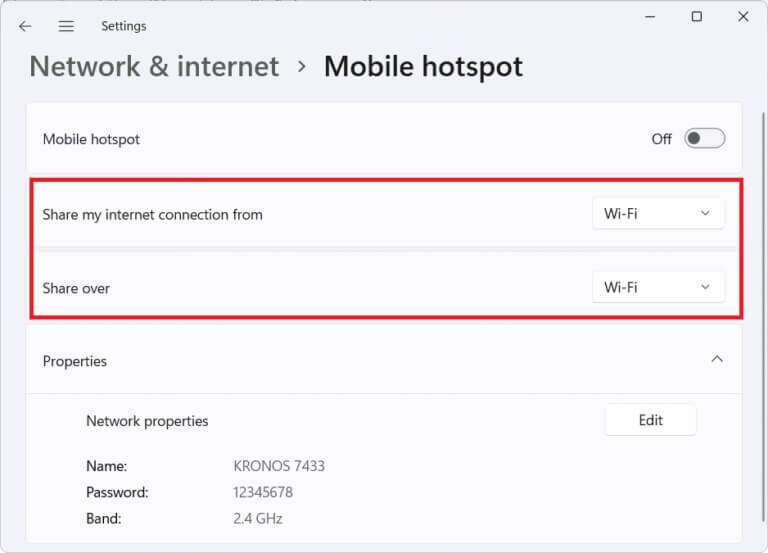
3. Clique no botão "Lançamento" na caixa de propriedades para configurá-los Definições:
- Nome do ponto de acesso móvel
- Senha do ponto de acesso móvel
- intervalo de rede
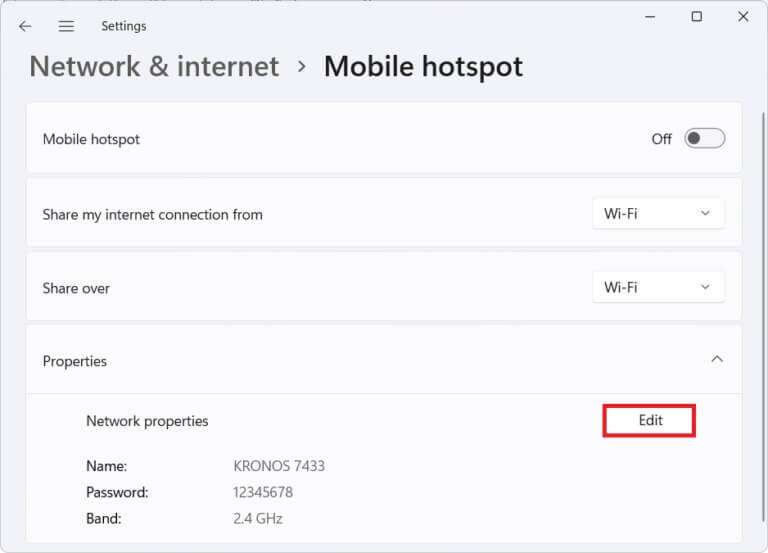
Como ativar ou desativar o modo de economia de energia para hotspot móvel
Você pode ajustar as configurações do ponto de acesso móvel para ativar ou desativar o modo de economia de energia. Isso desligará automaticamente o ponto de acesso móvel quando não houver dispositivos conectados ao ponto de acesso e, assim, ajudará a economizar a bateria do seu laptop. Siga estas etapas para fazer isso.
1. Vá para Configurações do Windows > Rede e internet > Ponto de acesso móvel Como mostrado.
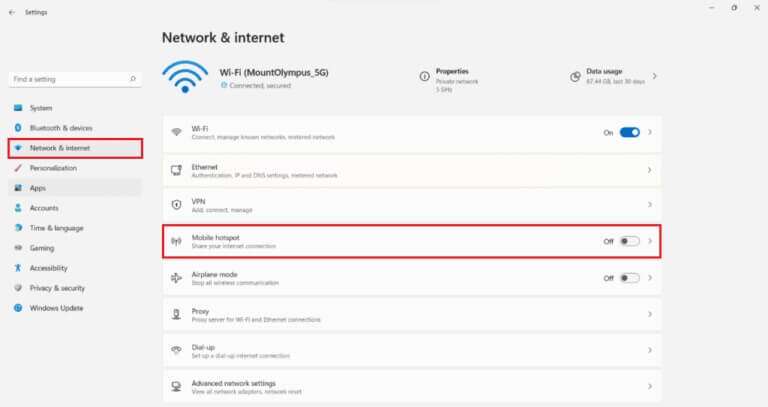
2. Habilitar Hotspot móvel No Windows 11 por Gire a chave.
3. Ligue o botão de economia de energia, conforme mostrado abaixo.
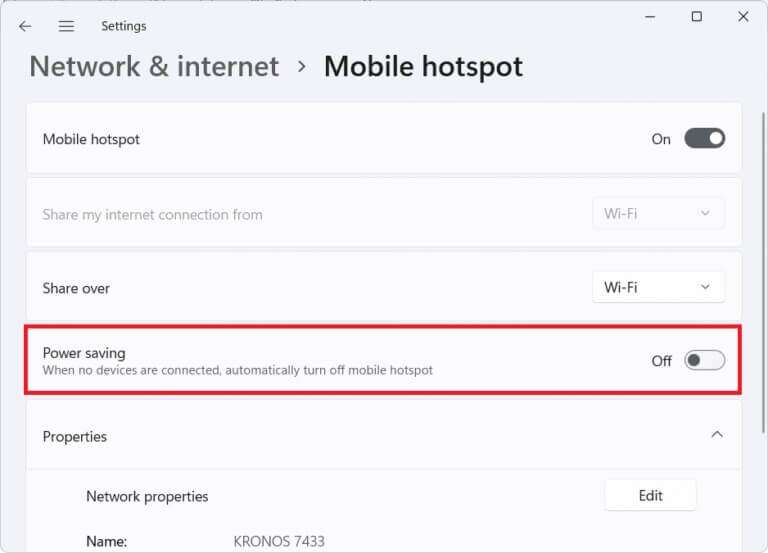
ملاحظة: Se você não precisar mais dele, pode desligar o botão para economizar energia na etapa 3.
Como desativar o Mobile Hotspot no Windows 11
Siga as etapas mencionadas abaixo para desativar o ponto de acesso móvel no Windows 11 quando terminar de trabalhar com o tempo emprestado da Internet:
1. Ligue Configurações do Windows E vai para Rede e Internet > Menu de ponto de acesso móvel como antes.
2. Na seção de ponto Conexão de telefones celulares , desligue o interruptor parahotspot móvel , como sombreado, para desativá-lo.
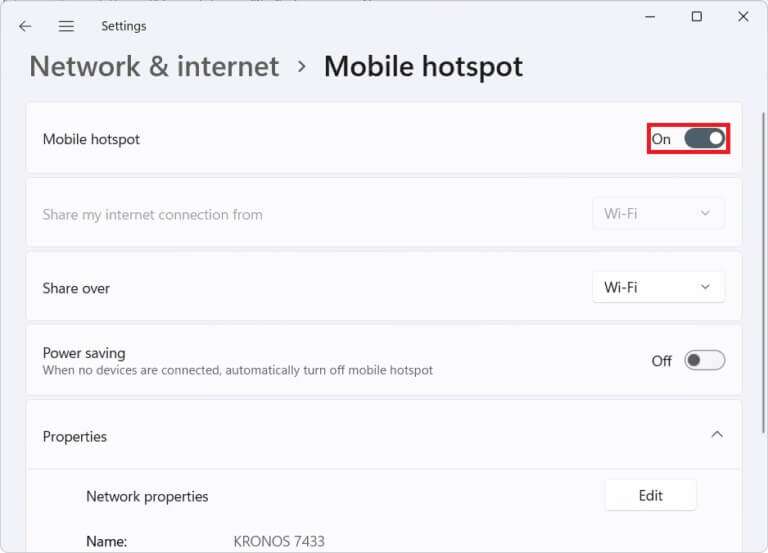
Esperamos que você tenha gostado do nosso pequeno guia bacana sobre como habilitar ou desabilitar o Mobile Hotspot no Windows 11. Se você tiver algum problema ou tiver alguma sugestão, informe-nos na seção de comentários abaixo.